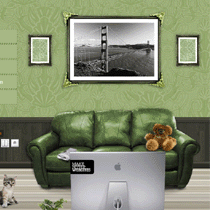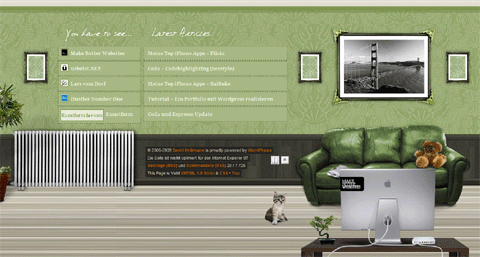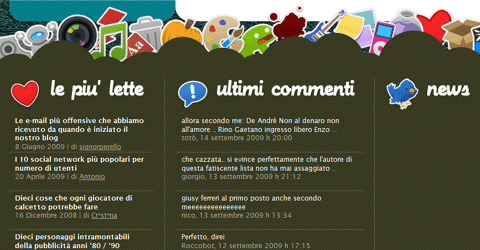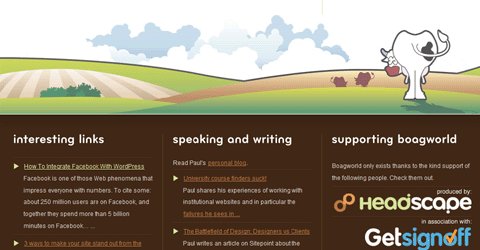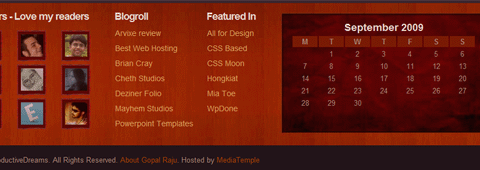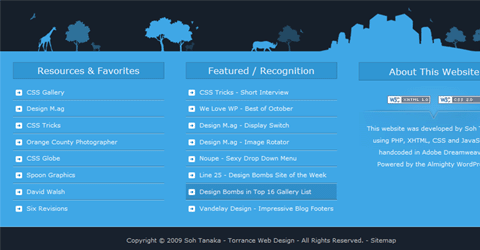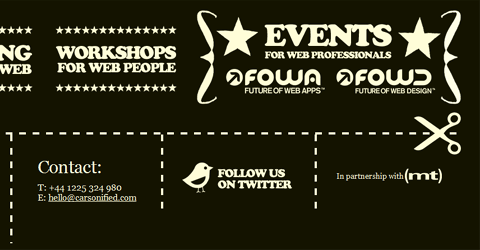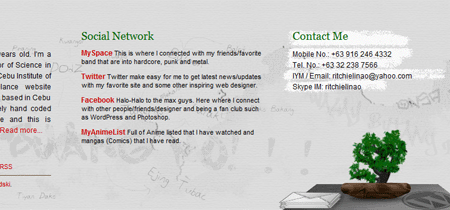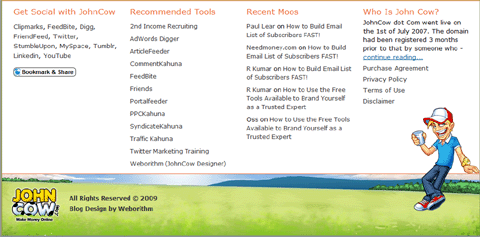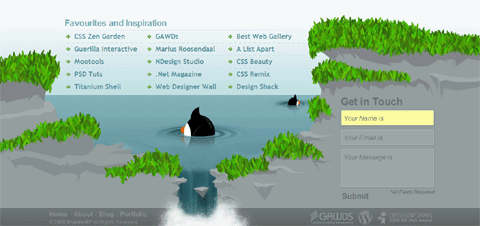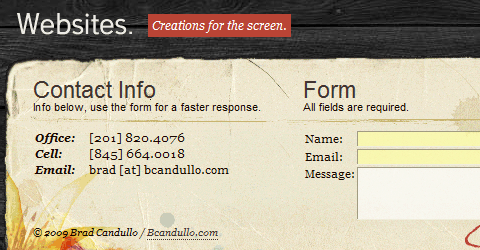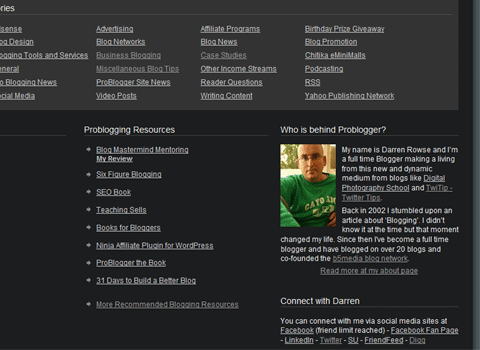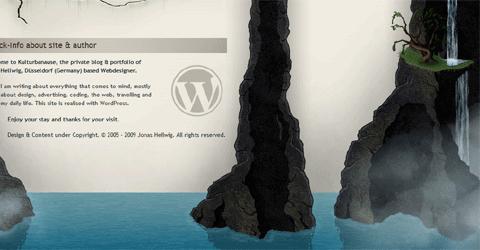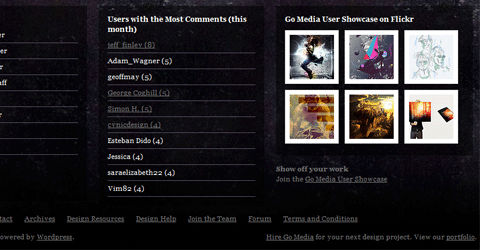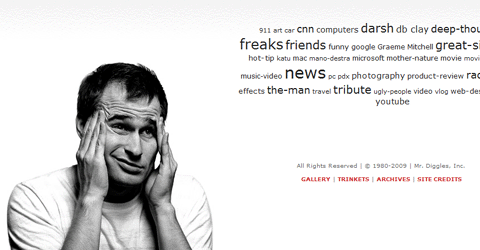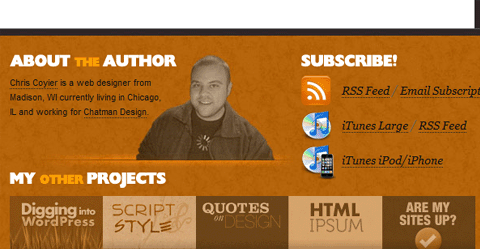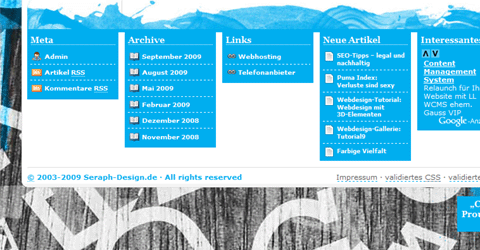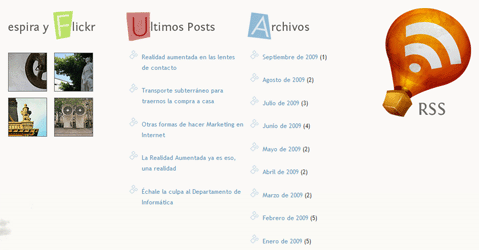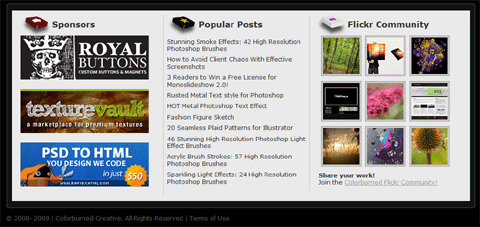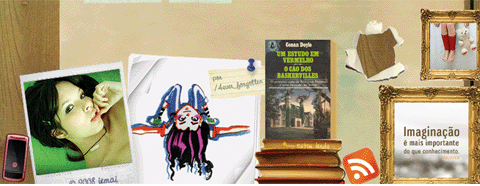بیشتر طرح های پاورقی خسته کننده هستند و دلیل آن این است که اغلب از طرح های پاورقی چشم پوشی می شود. کاربران نمی دانند که طراحی پاورقی به همان اندازه بقیه طرح مهم است. پاورقی ها چیزی فراتر از مکانی برای قرار دادن اطلاعات کپی رایت هستند. تخصیص فضای پاورقی شما فواید بی شماری دارد و می تواند از آن برای مزیت شما استفاده شود. در این مقاله ما مجموعه ای از طرح های بالا و پایین صفحه وردپرس را به نمایش می گذاریم و به اشتراک می گذاریم که چرا برخی از این طرح ها واجد شرایط قرار گرفتن در لیست ما هستند. ما همچنین نکات و نکاتی را به اشتراک خواهیم گذاشت که می توانید از آنها برای بهبود طراحی پاورقی خود استفاده کنید و از آنها به نفع خود استفاده کنید.
مجموعه بهترین طرح های پاورقی وردپرس h2>
در زیر لیستی از بهترین طرح های پاورقی وردپرس است که در سراسر وب پیدا کرده ایم. ما احتمالاً خیلی های دیگر را از دست داده ایم. اگر می دانید یک طرح زیر صفحه در یک سایت دارای وردپرس دارد که فکر می کنید شایسته ذکر آن در WPBeginner است ، لطفاً آن را با ما در نظرات به اشتراک بگذارید.
1 دیوید هلمن
2. I primi dieci
3 Boagworld
4. رویاهای سازنده
5. طراحی وب تورانس
6. Carsonified
7. ریچی لینائو
8. جان گاو
9. مارک 07 #
10. Bcandullo
11 گل رز های سیم
12 Problogger
13. Jonas Hellwig
14. GoMediaZine
15. آقای Diggles
16. ترفندهای CSS
17. Starseite
18 بلاگ من برای من مناقصه
19. رنگ آمیزی
20. Iemai
چه مواردی را می توان در طرح زیر صفحه اضافه کرد؟ h2>
همانطور که در ویترین بالا مشاهده می کنید ، احتمالات شما با تخیل محدود می شود. برخی از ویژگی های سایت نمایش داده شده در ویترین ما دارای این موارد است:
- فرم تماس
- بیوگرافی نویسنده
- سایتهای نویسنده
- منابع
- منطقه جستجو
- ابر را برچسب گذاری کنید
- بایگانی
- آخرین ارسال ها
- حامیان مالی
- یادآوری اشتراک RSS RSS
- نمایه های رسانه های اجتماعی
- تقویم
- ویترین خواننده
- پست های برجسته / محبوب
اکنون این موارد نباید محدود به پاورقی شما باشند. نیازی نیست که همه این عناصر را در پاورقی خود داشته باشید. اگرچه اگر بتوانید همه آنها را به کار ببرید و جلوه آن را خوب نشان دهید ، امتحان خلاقیت شما خواهد بود.
نکته ای که هنگام سازماندهی مجدد پانویس باید به خاطر داشته باشید این است که می خواهید آن را خوب و تمیز نشان دهید. هرچه فوتر شما سازمان یافته تر باشد ، بهتر است توسط کاربران خود مرور کنید. شما می توانید در وردپرس به مقدار زیادی از تنظیمات مربوط به طراحی پاورقی خود بروید ، تا آنجا که سازگاری تمام ابزارک پاورقی خود را انجام دهید.
در زیر قطعه ها یا گزینه های دیگری در اختیارتان قرار می دهیم که می توانید با استفاده از آنها تمام ویژگی هایی را که از بالاترین طرح های پاورقی وردپرس لیست کردیم اضافه کنید. توجه: بیشتر این مشاغل به دانش HTML و CSS نیاز دارند. اگر آن دانش را ندارید ، این پایان پست شماست.
فرم تماس h4>
افزودن فرم تماس با افزونه cforms امکان پذیر است. به سادگی افزونه را بارگیری و فعال کنید و تنظیمات را بر اساس نیاز خود تغییر دهید. پس از تنظیم تنظیمات ، باید کد ارائه شده توسط افزونه را در footer.php خود پیست کنید. حتماً آن را سبک کنید و متناسب با طرح خود قرار دهید.
بیوگرافی نویسنده h4>
می توانید به سادگی footer.php را ویرایش کرده و متن را در کدها اضافه کنید ، یا در واقع می توانید از ویژگی توصیف نویسنده از وردپرس استفاده کرده و بیوگرافی نویسنده خود را نمایش دهید این فقط در صورتی کار می کند که یک وبلاگ یک نفره باشد. هنگام ویرایش نمایه خود در زیر تب Users در قسمت مدیریت وردپرس ، فیلدی دارید که می گوید Biography. می توانید متن را در آنجا بنویسید و به جای تایپ متن در پرونده .php ، فقط این قطعه را اضافه کنید:
شماره 1 را با شناسه کاربر جایگزین کنید.
پیوندهای خارجی h4>
این شامل منابع ، نمایه های شبکه های اجتماعی یا پیوندهای نویسنده است. می توانید پیوندها را به صورت دستی در footer.php خود وارد کرده و هر بار با اصلاح فایل php خود پیوند را اضافه و حذف کنید ، یا می توانید به سادگی از ویژگی دسته بندی پیوندها در وردپرس استفاده کرده و پیوندها را از طریق پنل مدیریت اصلاح کنید. ابتدا باید یک دسته وبلاگ نویسی به نام منابع ایجاد کنید و تمام پیوندهای منابع را در آنجا اضافه کنید. نام این دسته خیلی مهم نیست ، اما مطمئن باشید که فقط پیوندهایی را که می خواهید در قسمت پایین صفحه قرار گیرد اضافه کنید.
کد زیر را در جایی که می خواهید قرار دهید اضافه کنید:
به سادگی شناسه دسته را به دسته خاصی که پیوندهای شبکه های اجتماعی ، پیوندهای منابع یا سایر پیوندهای خارجی شما وجود دارد تغییر دهید.
مقاله ما را درباره سازماندهی پیوندهای وبلاگ نویسی بخوانید برای جزئیات.
بایگانی h4>
برای نمایش بایگانی ها ، از این قطعه استفاده کنید:
همچنین این آموزش را در نحوه محدود کردن تعداد ماه بایگانی نمایش داده شده .
ابر را برچسب گذاری کنید h4>
برای نمایش ابر برچسب ، از قطعه زیر استفاده کنید:
برای جزئیات و پارامترهای بیشتر به Code WordPress
مراجعه کنید
نمایش پست های اخیر h4>
‘، ‘ ‘)؛ ؟>
‘، ‘ ‘)؛ ؟>
برای جزئیات بیشتر به آموزش ما مراجعه کنید.
آیا فکر می کنید طرح زیر صفحه ای دارید که ارزش نمایش دارد ، سپس آن را با ما در نظرات به اشتراک بگذارید. به یاد داشته باشید که باید توسط WordPress تأمین شود.
منبع:
https://www.wpbeginner.com/showcase/top-notch-wordpress-footer-designs-best-practices-tips/.